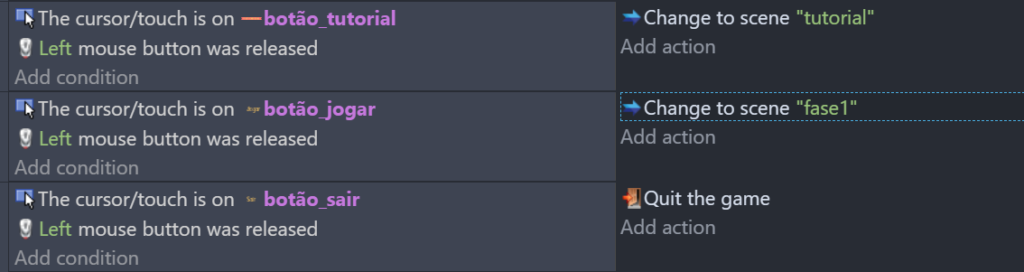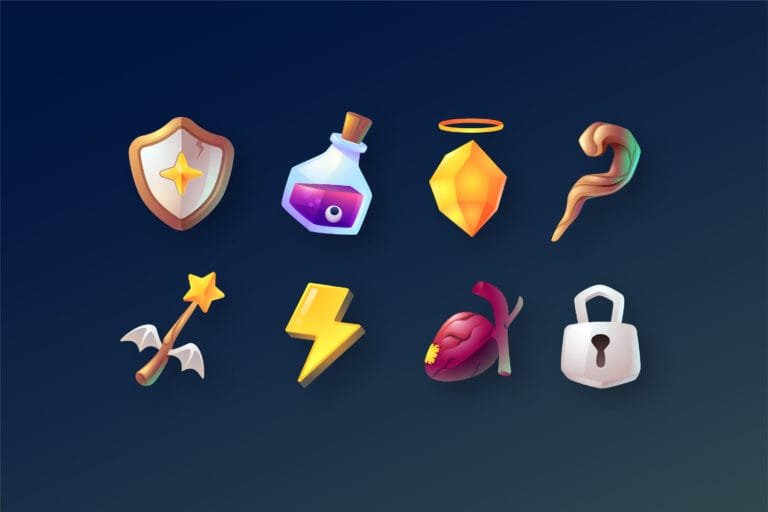COMO FAZER O MENU INICIAL DO JOGO NO GDEVELOP5?
A tela de menu inicial em um jogo é uma interface essencial que serve como ponto de partida e controle para os jogadores. É onde eles podem iniciar uma nova partida, continuar de onde pararam, ajustar configurações de áudio e vídeo, acessar tutoriais ou visualizar estatísticas e conquistas. Os menus também podem oferecer opções para salvar ou carregar progresso, configurar controles e até explorar conteúdos extras. Projetar um menu de jogo eficaz requer clareza, consistência e uma experiência de usuário intuitiva, garantindo que os jogadores possam navegar facilmente e encontrar as opções desejadas sem frustração.


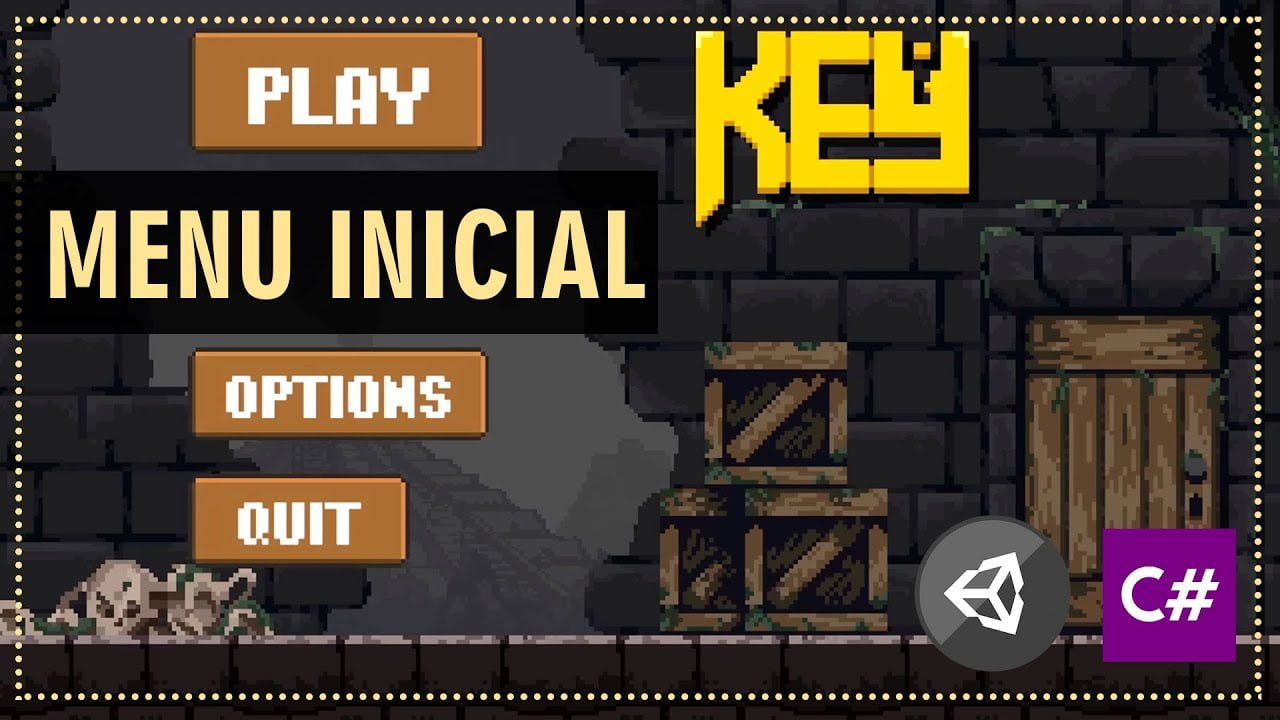

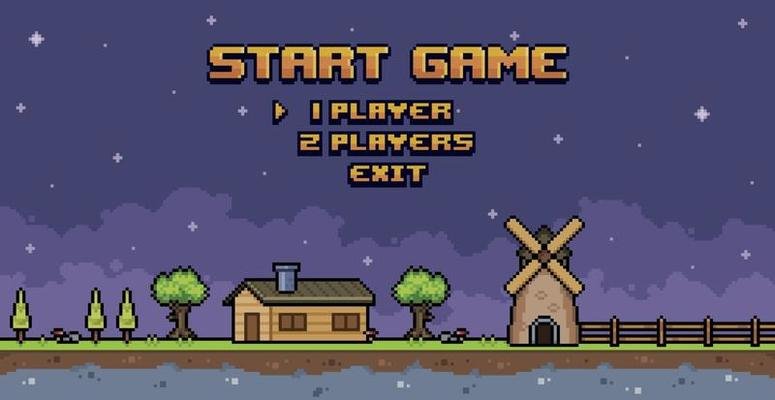
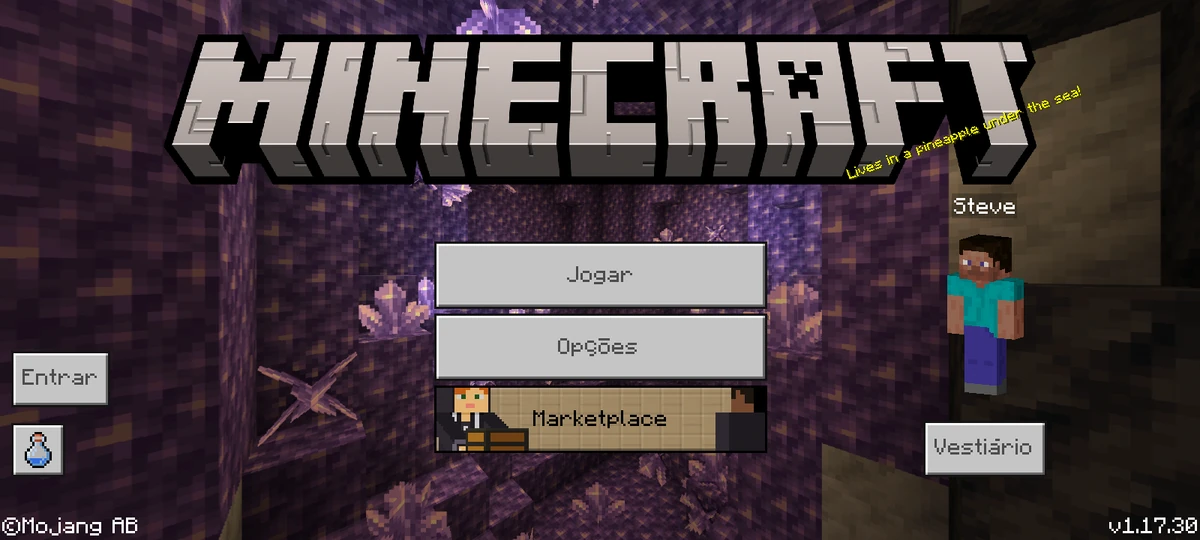
PASSO 1: Criando os objetos da tela
Antes de configurar os eventos, precisamos criar os objetos que serão usados na tela de menu. Siga os passos abaixo:
Fundo:
- No painel lateral, clique em “Adicionar Objeto” e selecione “Sprite”.
- Desenhe e nomeie o objeto como Fundo.
Nome do Jogo:
- Adicione um objeto de texto selecionando “Adicionar Objeto” e “Texto”.
- Escreva algo como “Gato Galáctico”.
Botão Tutorial:
- No painel lateral, clique em “Adicionar Objeto” e selecione “Sprite”.
- Desenhe e nomeie o objeto como Botão Tutorial.
Botão Jogar:
- No painel lateral, clique em “Adicionar Objeto” e selecione “Sprite”.
- Desenhe e nomeie o objeto como Botão Jogar.
Botão Sair:
- No painel lateral, clique em “Adicionar Objeto” e selecione “Sprite”.
- Desenhe e nomeie o objeto como Botão Sair.
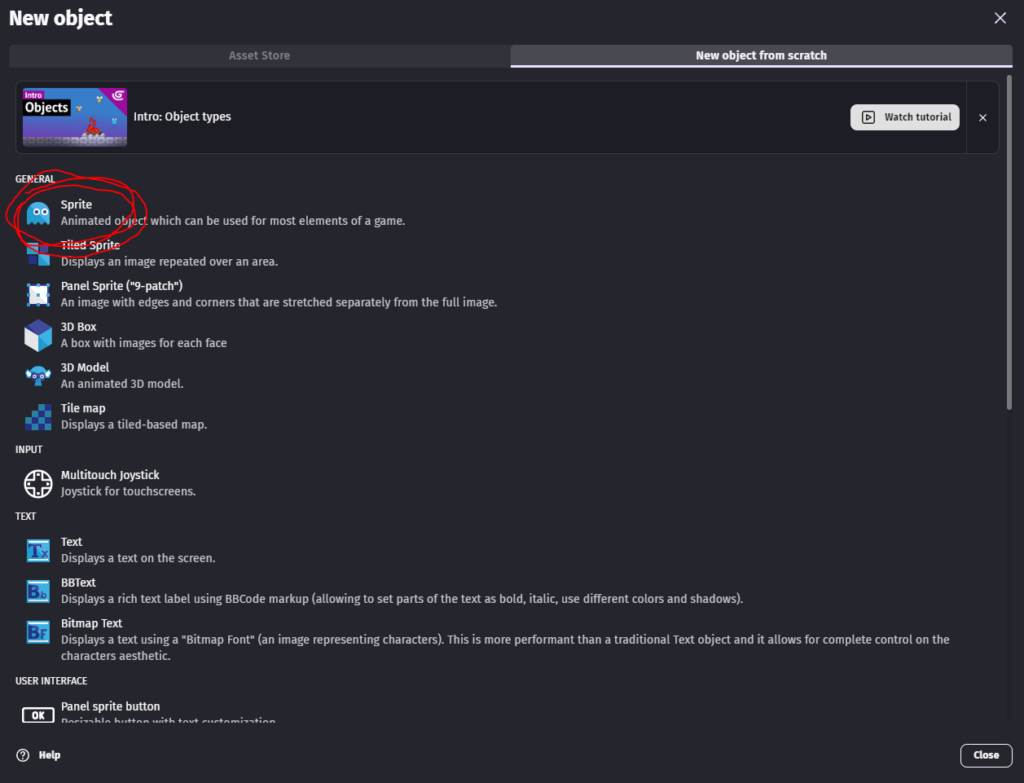
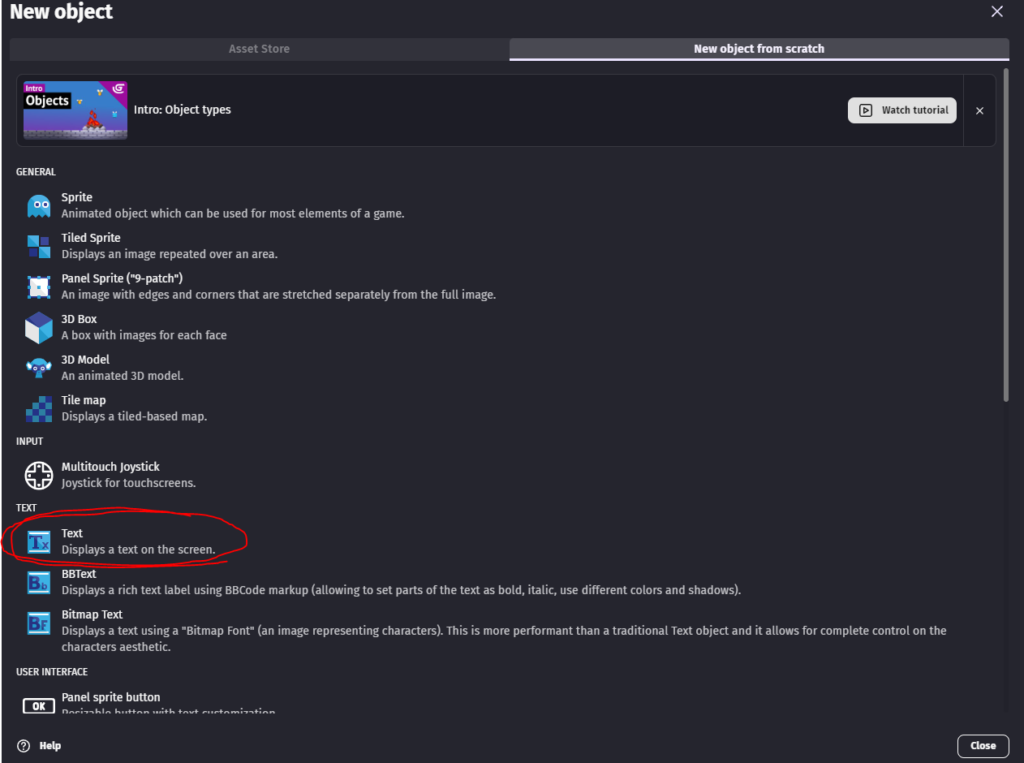
PASSO 2: Posicione os objetos

PASSO 3: Configurandos os eventos
A. Acessando o tutorial
Condição: “O cursor/toque está em ‘botão_tutorial’ e o botão esquerdo do mouse foi liberado”.
Ação: “Alterar para a cena ‘tutorial’”.
B. Iniciando o jogo
Condição: “O cursor/toque está em ‘botão_jogar’ e o botão esquerdo do mouse foi liberado”.
Ação: “Alterar para a cena ‘fase1’”.
C. Encerrando o jogo
Condição: “O cursor/toque está em ‘botão_sair’ e o botão esquerdo do mouse foi liberado”.
Ação: “Encerrar o jogo”.
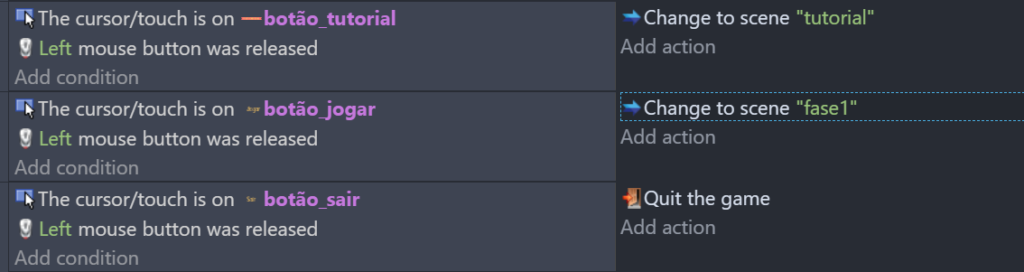
RESULTADO: